Adobe Photoshopのアクションは複数の画像に適用する単純作業を簡単にするというだけではなく、他の人がPhotoshopで行った操作を再現できるということも魅力です。
特に一流のクリエイターが行う操作が再現できれば、いつもとは違ったワンランク上の加工が可能です。
一流クリエイターのアクションを読み込む方法と、おすすめアクションを紹介します。
様々な形で公開されているアクション

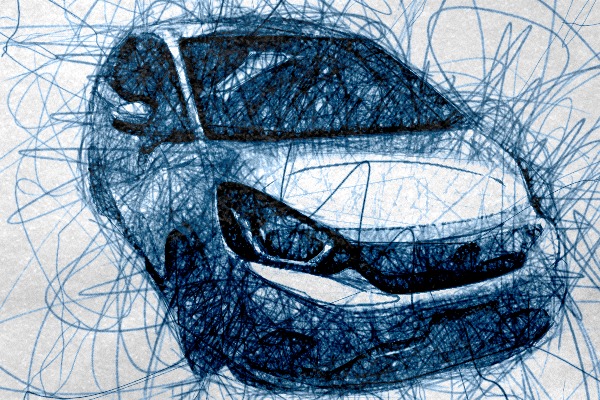
Web上には様々な形でアクションが公開されています。
Adobeの公式ページでもいくつか紹介されていますし、Photoshopのプラグインなどと一緒にアクションを販売しているページもあります。
Adobe公式でも、Adobe以外のページでも、アクションはATNファイル形式(拡張子.atn)で公開されているのでこのファイルをダウンロードします。
多くの場合、ZIPファイルで圧縮して公開されていて、ATNファイル以外にもブラシやパターンなどのABRファイルやPATファイルが同封されていたり、使い方などのテキストファイルも含まれていたりします。
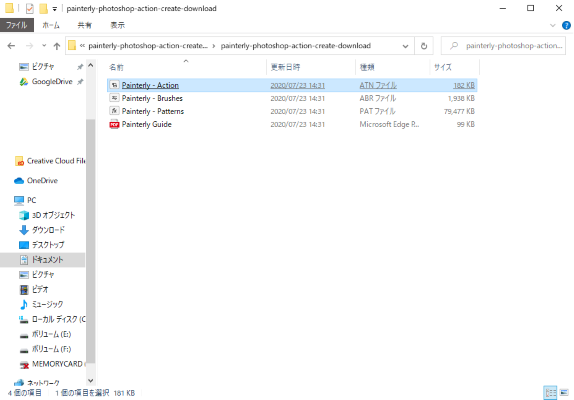
ダウンロードしたあとはPhotoshopでアクションを読み込めば、アクションパネルの再生ボタン1つでクリエイターの操作が再現されていきます。
海外製には注意
他のクリエイターの画像加工がそのまま再現できるので公開されているアクションをダウンロードして利用できることは便利なのですが、注意点もあります。
それが、海外製のアクションです。
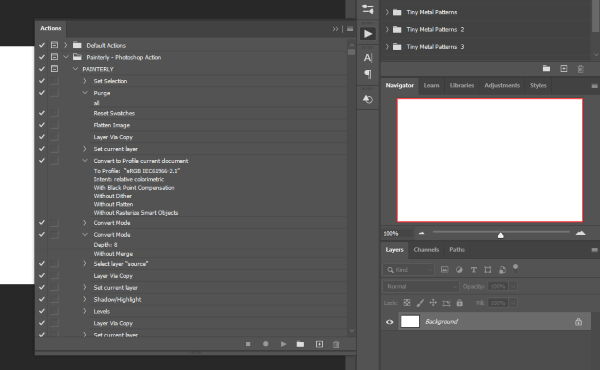
公開されているアクションはユーザー分布的に英語圏のユーザーが公開しているものが多いのですが、違う言語のPhotoshopで作成されたアクションを使うと不具合が発生することがあります。
アクションは操作を記録して、再生する機能なので、英語のPhotoshopで記録したアクションの場合、日本語版で再生するとエラーが発生することがあります。
個人的な体感では英語版のアクションを日本語版で再生してもそこまで頻繁にエラーは出ませんが、やはりエラーが出る場合もあります。
そんなときは、Photoshopを英語化して解決することもできます。
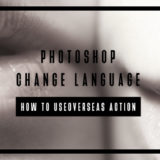 【Photoshop】海外製のエフェクト・アクションを使う方法!Photoshopの言語設定を変えればカンタンに使える
【Photoshop】海外製のエフェクト・アクションを使う方法!Photoshopの言語設定を変えればカンタンに使える
アクションを読み込む方法
ではアクションをインストールする方法をみていきましょう。
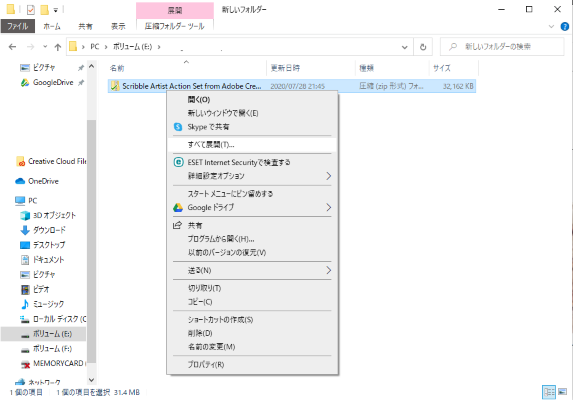
お気に入りのアクションを見つけたら、まずはダウンロードして、ZIPファイルを展開します。
展開されたフォルダにATNファイルがあるか、他にブラシやパターンがあるかどうかを確認します。
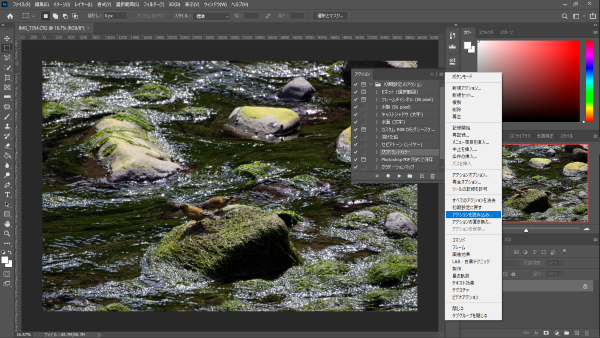
次にPhotoshopを起動して、アクションパネルを開きます。
右上のメニューアイコンから、「アクションを読み込み…」という項目を探します。
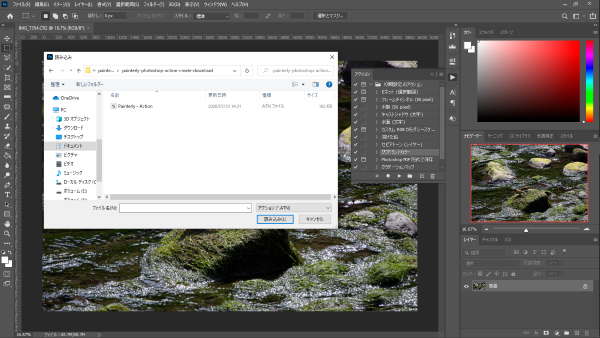
アクションをダウンロードしたフォルダからATNファイルを読み込むと、アクションパネルにダウンロードしたアクションが追加されます。

ATNファイルの他にABRファイルやPATファイルが保存されている場合は、それぞれパターンパネルやブラシオプションから読み込みます。
アクションが追加できたら、あとはアクションを再生して画像を加工するだけです。
アクションによっては再生する前にマスクレイヤーなどを作る必要があるのものあります。
アクションの使い方はダウンロードページやZIPに同封されているテキストファイルやPDFなどに書かれています。

公開されているアクションを再生すると、アクションが記録されたパソコン環境とは違うので、先程紹介した言語の問題以外にも使用メモリなどのエラーが出ることもあります。
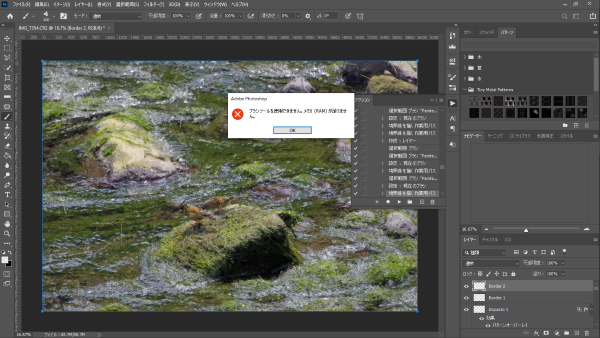
公開されているアクションを初めて再生する場合は、そういったエラーのチェックもする必要があります。
無料で使えるエフェクトのおすすめアクション
最後に無料で使えるおすすめのアクションを紹介していきます。
Free Photoshop Action Set: Painterly
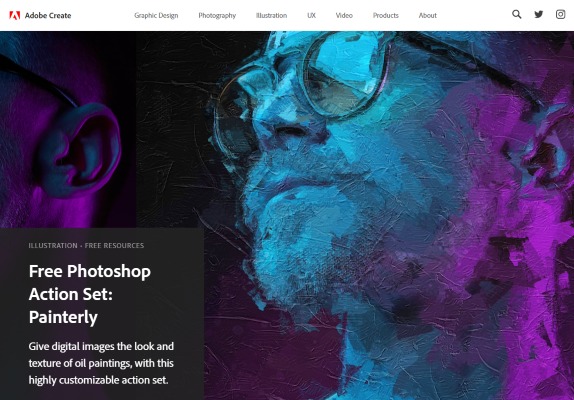
https://create.adobe.com/2019/12/2/painterly-action-set.html
アクションの読み込みをまずお試しでやってみるなら、やはりAdobeサイトで公開されているアクションが安心です。
海外クリエイターのアクションですが日本語版Photoshopでも問題なく動作してくれます。
写真をリアルな油絵に加工してくれます。
Watercolor Artist Action Set and Guide

https://create.adobe.com/2019/3/20/transform_photos_int.html
こちらもAdobe公式ページで公開されています。
水彩画風に写真を加工することができます。
Turn Photos into Illustrations with a Free Photoshop Action
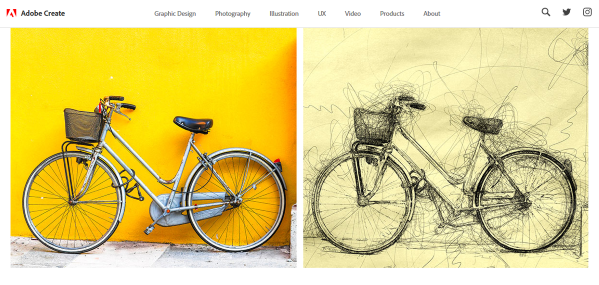
https://create.adobe.com/2018/10/30/turn_photos_into_ill.html
こちらもAdobe公式サイトで公開されているアクションで、写真を線画風に加工してくれます。
線画風に加工するには選択範囲を事前に指定しておく必要があり、そういった手順はHP上で詳しく解説してくれているので、慣れないうちはこうしたアクションから試してみるとよいでしょう。
線画の練習にも使えそうなリアルな仕上がりにしてくれます。
SKIN Retouching Actions

https://dribbble.com/shots/3665093-Free-Cinematic-Photoshop-Actions
Photoshopのアクションは、自分では出来ないような複雑な作業を再現できることも魅力ですが、Photoshop上級者の作業工程から勉強することが出来ることも魅力です。
肌を綺麗にする作業はよく使われる上に、様々な手法があるので、アクションを使ってみて自分とは違うやり方を見つけたら実践してみましょう。
Dot Grids Free Photoshop Actions
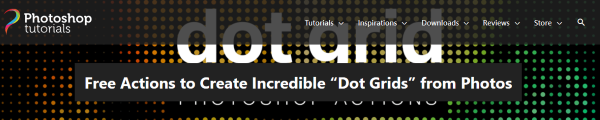
写真をドッドでコラージュした様な写真に加工してくれるアクションです。
使用頻度は高くありませんが、Webサイトなどをデザインをするときに使いたくなる効果なので、アクションを保存しておくといざというときに役立ちます。
YouTubeに解説動画があるので、英語ですが使い方がわかりやすくなっています。
Free Sunrise/Sunset Photoshop Action
文字通り、日の出や日の入りに撮影した写真の様に加工してくれるアクションです。
アクションを使えば写真の雰囲気を大きく変えることも簡単にできます。
まとめ
- Photoshopの便利なアクションはWeb上で多く紹介されています
- 導入時には日本語のPhotoshopのままで再生できない場合も
- ZIPにはブラシ、パターン、使い方のPDFが同封されていることがあります
Photoshopのアクションは自分で記録したよく使う作業を複数ファイルで再現するときにとても便利な機能ですが、自分の作業だけでなく、他の人の画像編集工程も再現できるという魅力があります。
PhotoshopクリエイターのアクションはWeb上で公開されているので、ダウンロードして再生してみましょう。
かなり工程数が多いプロクリエイター編集を自分のPhotoshop上で再現することができます。




コメントを残す